iPad メモ 復元 – 大切なiPad メモを復元する方法
「iPadで誤って削除したメモの復元は可能ですか?
お世話になりますm(_ _)m友人から先ほど、LINEで「iPadのメモに書いてたメモが消えちゃった!復元できないかな?」とメッセージが飛んできました。
私は、iPadユーザではないので、仕組みがわからないのですが、少し調べたところ、基本的に復元はできないように読み取れました。復元できるとしても、バックアップをicloudもしくはitunesで(?)同期して取っていることが条件なのかと。何か方法がありますでしょうか。よろしくお願いいたします。」
みなさんもこのようにして、iPad メモ 復元に悩んだことがありますか。先日、友達が大切なiPad メモを失ってしまい、どのようにしたら復元するかについてさんざん悩んだ挙句、私に聞いてみました。ネットで調べてみると、知恵袋から上記の質問が出てきて、iPad メモを復元できるかどうか、どのようにしてiPad メモを復元するかに頭を悩ませているユーザーが思うより多いことに気づきました。そこでこの文章により、iPad メモを復元する方法についてみなさんにご紹介したいと思います。

iPad メモ 復元
専門的なiPad メモ 復元ソフト
専門的なiOS データ復元ソフトがあれば、失われたiPhone/iPad/iPodデータを簡単に復元できるので安心です。例えばAiseesoft 社開発のFoneLab – iPhone データ復元なんですが、iPhone/iPad/iPodのiOSデバイスからメモ、連絡先、通話履歴、写真、音楽、ビデオ、ボイスメモなどを復元でき、さらにiPad 本体からメモを復元、iTunes/iCloud バックアップファイルからデータを復元するという3つのモードを提供し、実用性が高いと思います。
iPadからメモを復元する方法
では、下記のステップに従い、失われたiPad メモを復元する手順を一緒に見てみましょう。まず、Aiseesoft 公式サイトからソフトを無料ダウンロードします。
ステップ 1iPadをパソコンに接続
ソフトをインストールしてから実行後、USBケーブル経由して、お使いのiPadデバイスをパソコンに接続します。プログラムは自動的にiPadの型番を認識します。

iPhone 6をパソコンに接続
ステップ 2失われたiPad メモをスキャン
「スキャン開始」ボタンをクリックして、ソフトはiPadデータをスキャンしはじめます。スキャン後、データの種類がインターフェースの左側に表示されます。
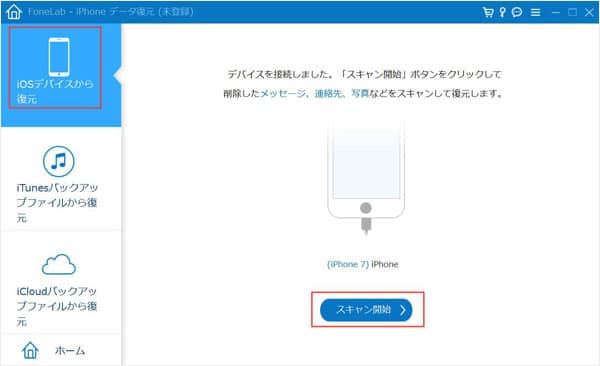
iPhoneをスキャン
ステップ 3iPad メモを復元
例えばiPad メモを復元したい場合は、メモをクリックして、削除されたデータは赤色に表示され、ユーザーはその内容をご確認できます。そして、復元したいメモの項目にチェックを入れ、「復元」ボタンをクリックすれば、iPad メモは復元し始まります。
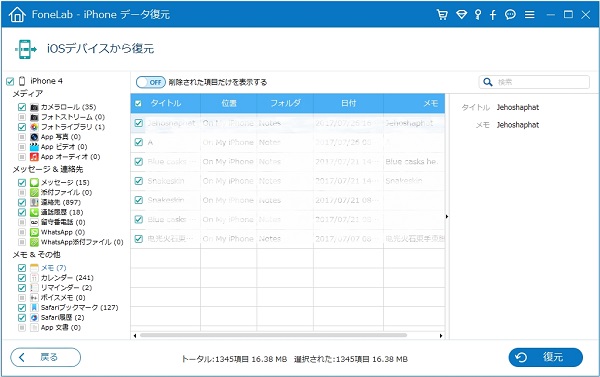
iPad メモを復元
結論
このようにして、失われたiPad メモが簡単に復元されました。ソフトはiPad 写真 復元などに対応し、実用性が高いと思います。お必要があれば、ぜひソフトを無料ダウンロードしてやってみましょう。
